Instalando o Visual Studio Code e configurando a extensão de Powershell
Olá,
Hoje vamos ver como instalar o editor de texto multi plataforma da Microsoft, o Visual Studio Code e como configurar a extensão de powershell nele para poder escrever scripts powershell com todas as funcionalidades que o editor te proporciona.
Parametros de configuração:
{
"editor.mouseWheelZoom": true,
"editor.minimap.enabled": false,
"editor.fontSize": 20,
"editor.renderWhitespace": "all",
"editor.renderControlCharacters": true,
"editor.wordWrap": "on",
"editor.formatOnType": true,
"editor.formatOnPaste": true,
"files.trimTrailingWhitespace": true,
"files.autoSave": "afterDelay",
"files.associations": {
"*.ps1": "powershell"
},
"powershell.enableProfileLoading": true,
"powershell.integratedConsole.focusConsoleOnExecute": true,
"powershell.integratedConsole.showOnStartup": false,
"terminal.integrated.fontFamily": "Consolas",
"terminal.integrated.fontSize": 18,
"terminal.integrated.shell.windows": "C:\\Windows\\System32\\WindowsPowerShell\\v1.0\\powershell.exe"
}
Dúvidas? Sugestões? Comente!
Até a próxima!
Related posts
25/04/2022

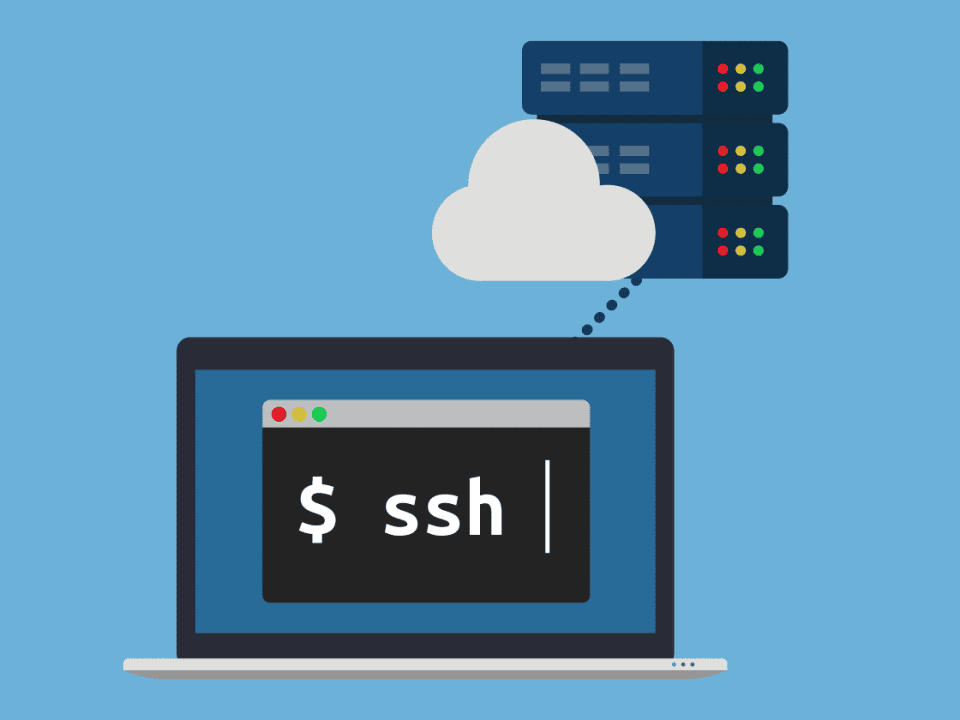
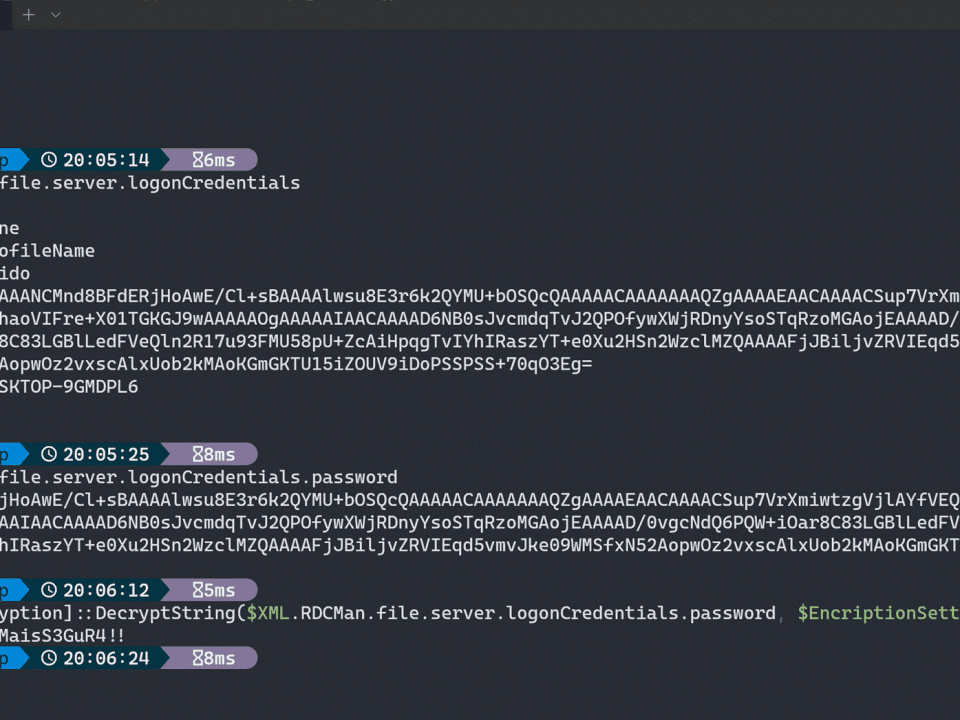
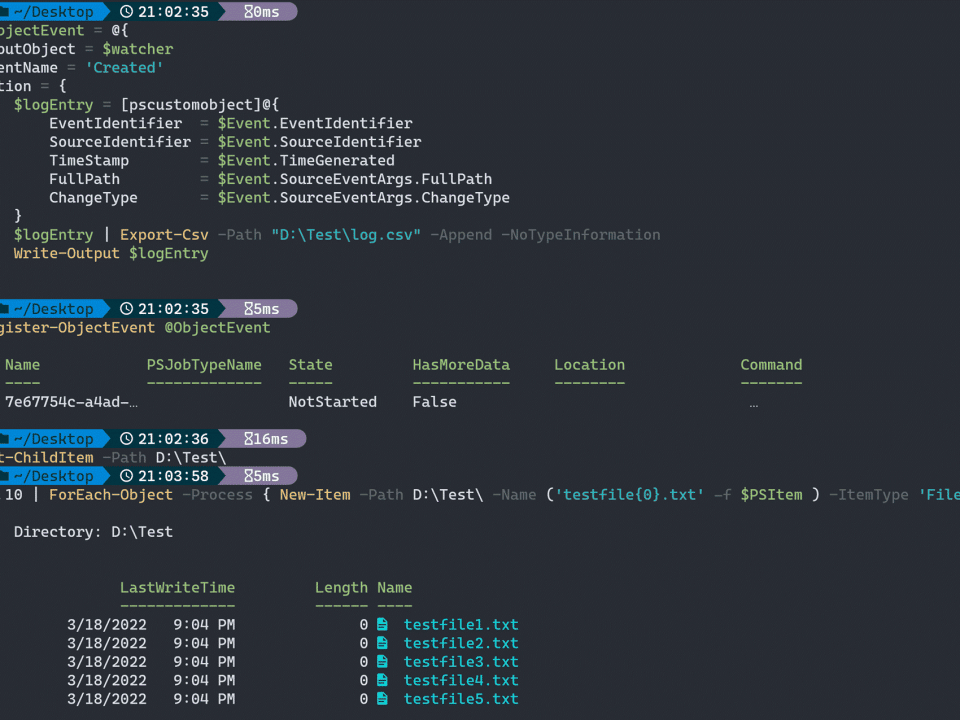
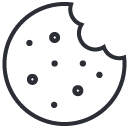
5 Comments
up
up
[…] Gosto de utilizar a fonte Cascadia Code(Nerd Fonts) que contém todos os glyphs e emojis para as customizações tanto do terminal quanto do Visual Studio Code. […]
Boa noite Guido, podia fazer outro video referente ao VSCode, com as atualizações. Parabéns, seu c… https://t.co/B2fSIMVyx6
Vou tentar preparar algo sim Renan, obrigado pela sugestão!